- Uden tvivl Skype er en af de bedste onlinemeddelelsestjenester på markedet.
- Skype har sin andel af problemer, og mange brugere rapporterede, at Skype ikke lukkes på deres pc.
- Det er let at løse dette problem, og du skal bare lukke Skype fra systembakken eller fra Jobliste.
- Dette er ikke det eneste problem, som brugere havde med Skype, og hvis du leder efter mere nyttige guider som denne, skal du gå over til vores Skype-sektion.

Hvordan tvinger jeg til at afslutte Skype?
- Luk Skype fra systembakken
- Afinstaller Skype, og udskift det med den nyeste version
- Luk Skype ved hjælp af Jobliste
- Opret en .bat-fil
Windows 10 er her, og vi elsker det indtil videre. Men nogle brugere har rapporteret et par bugs, der påvirker Skype.
De er nemlig ikke i stand til at lukke applikationen. Så i denne artikel vil vi vise dig et par løsninger på dette problem
Snesevis af Windows 10-brugere har rapporteret en mærkelig fejl med Skype på deres computere, som forhindrer dem i at lukke programmet.
Hvis du vil lukke Skype, skal du normalt højreklikke på ikonet i proceslinjen og vælge "Afslut Skype" i genvejsmenuen.
Mange brugere har dog rapporteret, at de ikke kan afslutte Skype på denne måde, derfor giver vi dig nogle få løsninger.
Hvad kan jeg gøre, hvis Skype ikke lukkes på min computer?
1. Luk Skype fra systembakken

Hvis du er en af de brugere, der ikke kan lukke Skype via Proceslinje, prøv at lukke den via systembakken. Gå først til nederste højre kant af din skærm, og der skal være et Skype-ikon ved siden af dit ur.
Hvis der ikke er noget Skype-ikon, er det muligvis skjult, så du skal trykke på en pileknap for at afsløre det. Når du har fundet Skype-ikonet i systembakken, skal du højreklikke på det og derefter trykke på Afslut Skype.
2. Afinstaller Skype, og udskift det med den nyeste version
Der er endnu en løsning tilgængelig, og det kræver, at du afinstallerer den aktuelle version af Skype.
Når du har afinstalleret Skype fra din computer, skal du gå over til Skypes websted, download den nyeste version af Skype og geninstaller det.
Efter geninstallation af Skype skal du kunne lukke det via proceslinjen uden at gå til systembakken.
Vi skal påpege, at denne løsning ikke løste problemet på alle Windows 10-computere, men det har hjulpet antallet af brugere, så det er værd at tjekke ud.
Leder du efter de bedste afinstallationsværktøjer? Her er de bedste muligheder.
3. Luk Skype ved hjælp af Jobliste
Hvis dette ikke hjælper, og du stadig ikke kan afslutte Skype, kan du altid slå det fra ved hjælp af Jobliste. Gå over til din proceslinje, højreklik på den, og vælg derefter Jobliste fra genvejsmenuen.

Når Jobliste åbnes, skal du rulle ned på listen, indtil du finder Skype-processen, vælge den og trykke på knappen "Afslut opgave". Dette lukker kraftigt og med succes Skype.
Alternativt kan du bruge en tredjeparts Task Manager fra vores nye liste!
4. Opret en .bat-fil
En anden metode til at tvinge afslutning af Skype er at oprette en batchfil og tilføj følgende linjer i det:
- taskkill / f / im skypeapp.exe
- taskkill / f / im skypehost.exe
Gem filen på dit skrivebord, og åbn den blot for at slukke for Skype.
På dette tidspunkt ved vi ikke, hvad der forårsager dette problem, og Microsoft arbejder virkelig hårdt på at patchere Skype og for at løse dette mindre problem, og vi håber, at officiel løsning snart vil være tilgængelig for alle Windows 10 brugere.
Hvis du har andre problemer med Windows 10, kan du se efter løsningen i vores Windows 10 Fix afsnit.
Ofte stillede spørgsmål
For at få et Skype-ikon på dit skrivebord skal du søge efter Skype i søgefeltet. Alternativt kan du brug webversionen.
At stoppe Skype fra at starte sammen med Windows, kig på vores vejledning om dette emne.
Åbn Jobliste, og højreklik på Skype under fanen Processer. Vælg nu Afslut opgave i menuen. Hvis softwaren ikke lukker, skal du kigge på vores guide til at rette det.

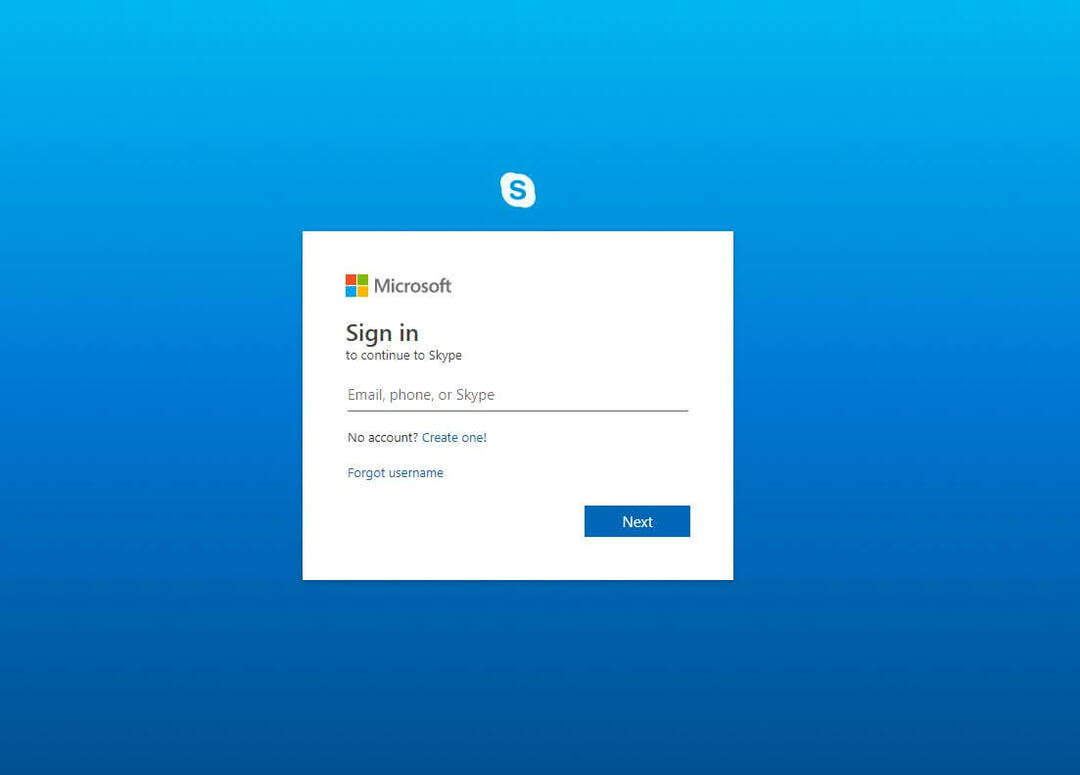
![De bedste 5 værktøjer til at ændre din stemme på Skype [Fresh List]](/f/67957d5b7b2ea67a5332722eb229b7e9.jpg?width=300&height=460)